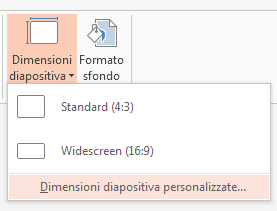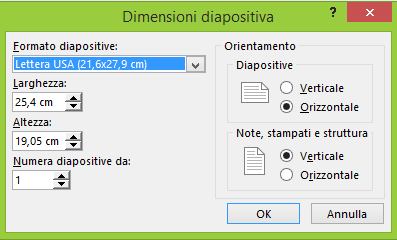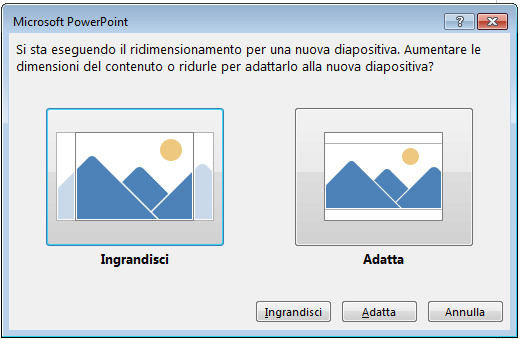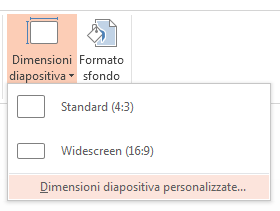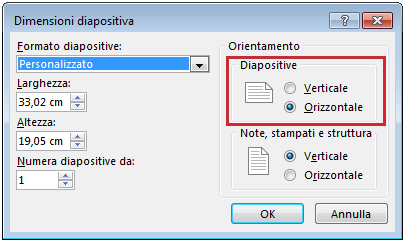Può essere necessario cambiare le dimensioni, la forma o l'orientamento delle diapositive per la presentazione o per semplificare la stampa. È possibile scegliere l'orientamento orizzontale o verticale oppure configurare impostazioni di pagina personalizzate, in base alle proprie esigenze.
Attualmente non è possibile combinare diapositive con orientamento orizzontale e verticale nella stessa presentazione. Per una soluzione alternativa consigliata, vedere È possibile usare l'orientamento verticale e orizzontale delle diapositive nella stessa presentazione?
Se è una caratteristica che si vuole richiedere, inviare un feedback per aiutarci ad assegnare priorità alle nuove funzionalità negli aggiornamenti futuri. Per altre informazioni, vedere Come inviare feedback su Microsoft 365.
Modificare le dimensioni delle diapositive
-
Nel gruppo Personalizza all'estrema destra della scheda Progettazione fare clic su Dimensioni diapositiva.
-
Fare clic su Dimensioni diapositiva personalizzate.
-
Nell'elenco Formato diapositive fare clic sulle dimensioni che si vogliono usare oppure usare le caselle Larghezza e Altezza caselle per selezionare dimensioni personalizzate.
-
Fare clic su OK.
-
PowerPoint a questo punto chiede di scegliere se massimizzare le dimensioni del contenuto nel nuovo layout (a questo scopo, fare clic su Ingrandisci) o ridimensionarlo in modo che tutto il contenuto sia visibile nel nuovo layout (a questo scopo, fare clic su Adatta).
Nota: Se si scegliere di ingrandire, alcuni contenuti potrebbero non rientrare nei margini di stampa.
Nota: A differenza di Word pagine del documento, PowerPoint diapositive non hanno margini che è possibile modificare per modificare il layout diapositiva. Le diapositive si estendono da un bordo all'altro. Quando si stampano le diapositive, le limitazioni della stampante possono causare la presenza di un margine bianco intorno alle diapositive. Tuttavia, è possibile modificare i margini all'interno di Caselle di testo e Forme.
Cambiare l'orientamento della diapositiva
Anche se le presentazioni in formato widescreen con orientamento orizzontale sono le più diffuse, si potrebbe scoprire che per la propria presentazione l'orientamento verticale offre risultati migliori.
Nota: È possibile modificare l'orientamento dell'intera presentazione, non di singole diapositive.
-
Nel gruppo Personalizza della scheda Progettazione fare clic su Dimensioni diapositiva.
-
Fare clic su Dimensioni diapositiva personalizzate.
-
Cambiare l'orientamento delle diapositive in Verticale o Orizzontale.
Nota: Si può modificare anche l'orientamento di stampati, note e struttura.
-
Fare clic su OK.
-
PowerPoint a questo punto chiede di scegliere se massimizzare le dimensioni del contenuto nel nuovo layout (a questo scopo, fare clic su Ingrandisci) o ridimensionarlo in modo che tutto il contenuto sia visibile nel nuovo layout (a questo scopo, fare clic su Adatta).
Nota: Se si scegliere di ingrandire, parte del contenuto potrebbe non essere visibile nella diapositiva.
Vedere anche
Modificare le dimensioni delle diapositive
Impostare l'orientamento e la posizione del testo in una forma o una casella di testo in PowerPoint
Soluzione alternativa per stampare le diapositive senza bordi bianchi